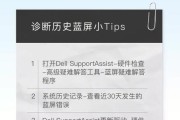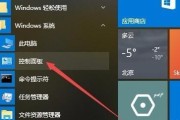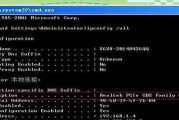在日常使用笔记本电脑过程中,经常会遇到一些程序占用过多系统资源的情况,导致电脑运行缓慢、卡顿甚至死机。为了提高工作效率和延长电脑的使用寿命,我们需要学会解决笔记本电脑占用程序的问题。本文将为大家介绍一些优化计算机性能的方法,帮助大家解决这一问题。
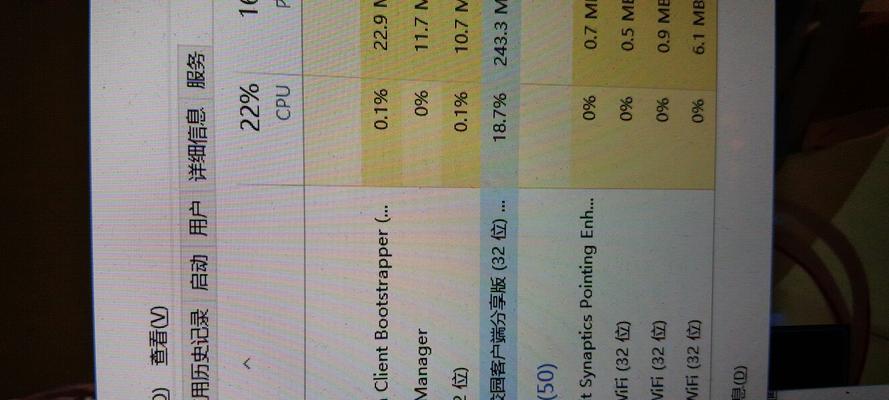
一、关闭自启动程序
合理选择开机自启动的程序,避免不必要的程序加载。
在“任务管理器”中,点击“启动”选项卡,禁用那些不常用的程序。
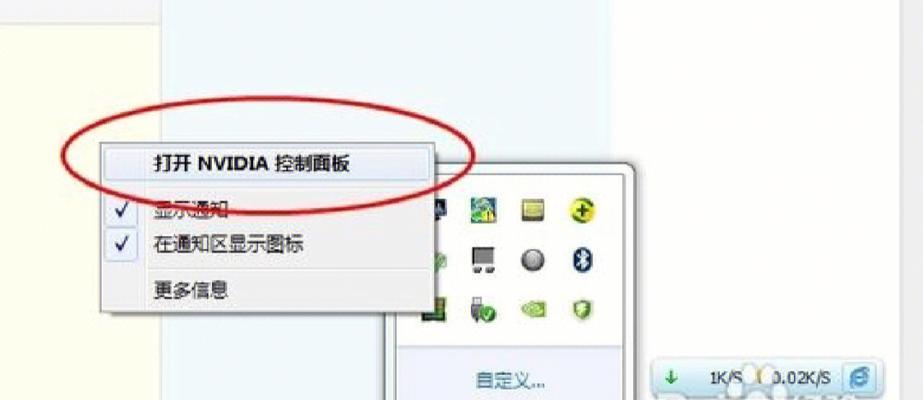
二、优化后台服务
合理管理后台服务,禁用不必要的服务以减少资源占用。
在“任务管理器”中,点击“服务”选项卡,找到不常用的服务,右键选择“停止”。
三、升级硬件配置
适当升级硬件配置,提高电脑的运行速度和处理能力。
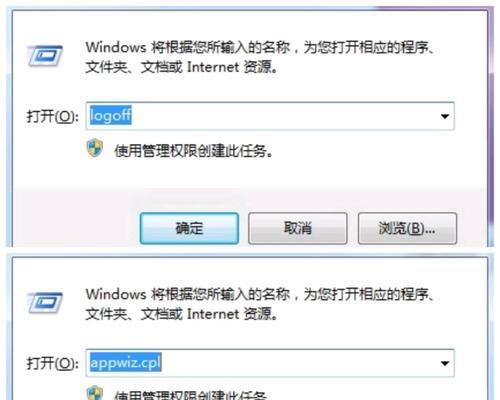
根据自身需求,选择合适的内存条、硬盘和显卡进行升级。
四、清理系统垃圾
定期清理系统垃圾,释放磁盘空间,提高系统运行效率。
使用系统自带的磁盘清理工具或第三方软件进行清理,删除临时文件、回收站文件等。
五、安装杀毒软件
安装并定期更新杀毒软件,保护电脑不受病毒和恶意软件的侵害。
选择知名的杀毒软件,并设定自动更新和定期全盘扫描。
六、关闭不必要的网络连接
关闭不必要的网络连接,减少网络占用对电脑性能的影响。
在“网络和共享中心”中,点击“更改适配器设置”,禁用无用的网络连接。
七、清理浏览器缓存
定期清理浏览器缓存,避免过多的临时文件占用磁盘空间。
在浏览器设置中,找到“清除浏览数据”选项,选择清理缓存并执行。
八、关闭不必要的视觉效果
关闭不必要的视觉效果,减轻电脑对显卡的负担,提高运行速度。
在“系统属性”中,点击“高级系统设置”,选择“性能设置”,勾选“最佳性能”。
九、清理内存
使用内存清理工具,及时释放被占用的内存,提高系统运行速度。
选择可信赖的内存清理软件,进行定期的内存清理操作。
十、关闭不必要的背景应用
关闭不需要的背景应用,减少系统资源的消耗。
在任务栏中,右键点击不需要的应用图标,选择“关闭”或“退出”。
十一、优化硬盘空间
合理管理硬盘空间,避免硬盘过度拥挤影响电脑性能。
删除不需要的文件和程序,使用磁盘清理工具进行整理和优化。
十二、更新系统和驱动程序
及时更新操作系统和驱动程序,修复漏洞和提升兼容性。
定期检查系统和驱动程序的更新情况,及时进行更新操作。
十三、使用轻量级软件
选择轻量级软件替代功能繁重的软件,减少系统资源占用。
在满足需求的前提下,选择更加轻便的软件进行使用。
十四、定期重启电脑
定期重启电脑,释放被占用的系统资源,提高电脑运行效率。
每隔一段时间,重启电脑以清理内存和关闭不必要的程序。
十五、定期维护电脑
定期对电脑进行维护,清理灰尘、清洗键盘等,保持硬件的良好状态。
定期清理电脑外壳、散热器和键盘,避免灰尘影响硬件散热和按键使用。
通过关闭自启动程序、优化后台服务、升级硬件配置、清理系统垃圾等方法,我们可以解决笔记本电脑占用程序的问题,提升计算机性能,提高工作效率。同时,定期维护电脑也是重要的一环,可以延长电脑的使用寿命。希望本文所提供的方法对大家有所帮助,让我们的电脑运行更加顺畅。
标签: #笔记本电脑